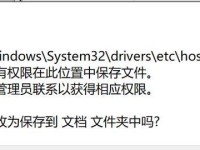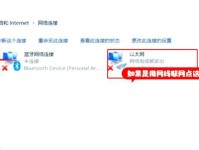现在的手机功能越来越强大,我们常常需要将手机上的文件传输到电脑上进行备份、编辑或分享。本文将介绍一种简单且快速的方法来实现手机文件传输到电脑的操作,让您轻松处理手机上的重要文件。
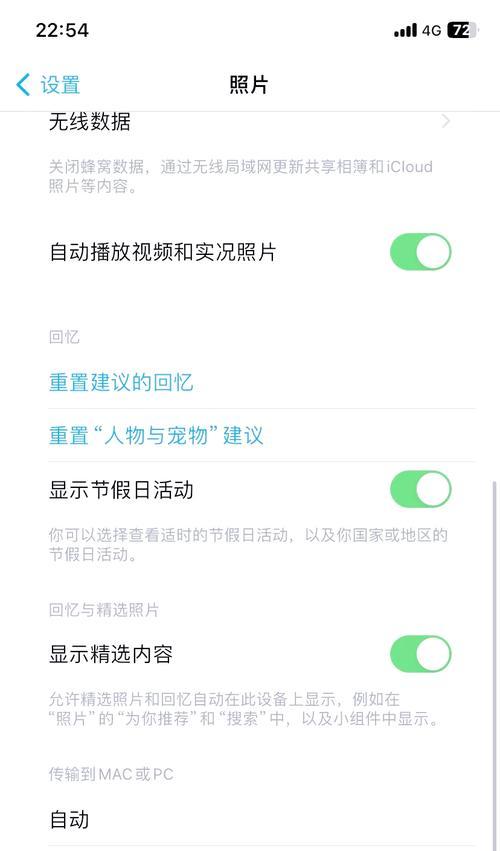
1.连接手机和电脑
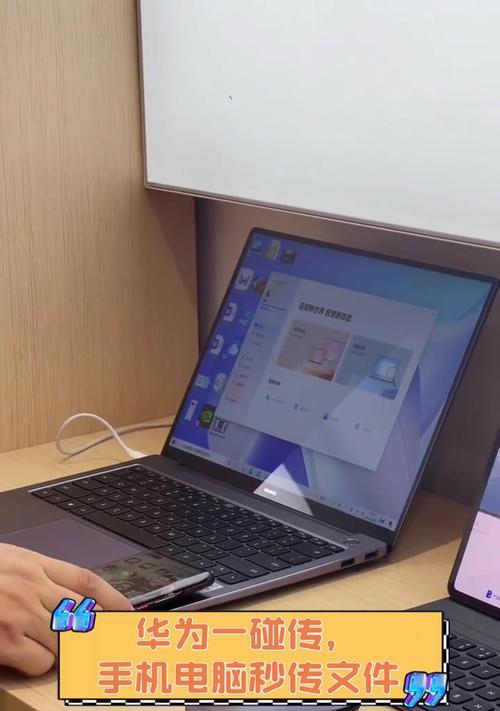
打开手机和电脑的蓝牙功能,确保两者都可被发现,然后在电脑的蓝牙设置中找到您的手机并进行配对。
2.使用数据线连接手机和电脑
将手机与电脑通过数据线连接起来,确保数据线是正常工作的,电脑会自动识别您的手机。
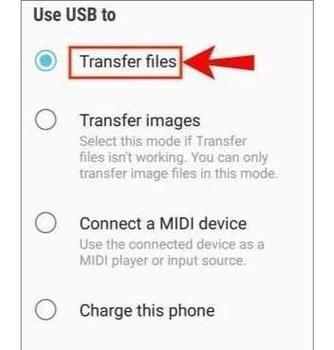
3.使用Wi-Fi传输文件
在手机上打开Wi-Fi功能,并连接到同一网络下的电脑。然后在电脑上打开浏览器,输入手机上显示的IP地址,就可以通过浏览器直接上传或下载文件。
4.使用云存储服务
在手机上下载并安装一个云存储应用,如Google云端硬盘或百度云盘。登录您的账户并将要传输的文件上传到云存储中,然后在电脑上登录相同的账户即可下载文件。
5.使用第三方传输工具
下载并安装一款支持手机和电脑传输的第三方工具,如AirDroid、Snapdrop等,安装完毕后按照应用的指示进行操作。
6.使用邮件附件传输
将手机上的文件通过电子邮件作为附件发送到您自己的电子邮件地址,然后在电脑上登录相同的邮箱并下载附件即可。
7.使用扫码传输
下载并安装一款支持扫码传输的应用程序,如微信或QQ。在手机上选择要传输的文件并生成一个二维码,然后用电脑上的扫码软件扫描二维码即可下载文件。
8.使用文件管理工具传输
在手机上下载并安装一个文件管理工具,如ES文件浏览器或SolidExplorer。通过工具的网络共享功能,在电脑上输入手机上显示的IP地址即可访问并传输文件。
9.使用FTP传输
在手机和电脑上分别下载并安装一个支持FTP传输的应用程序,如FileZilla、SolidExplorer等。在手机上设置FTP服务器并开启,然后在电脑上使用FTP客户端连接手机进行传输。
10.使用数据线进行文件备份
将手机与电脑通过数据线连接起来,然后打开电脑上的文件管理器,找到手机存储器中的文件,并将需要备份的文件复制到电脑上的指定位置。
11.使用备份软件进行文件备份
在手机应用商店中搜索并下载一款备份软件,如SuperBackup&Restore。按照软件的操作指引,选择要备份的文件并将其保存到电脑上。
12.使用微信或QQ传输文件
在手机上打开微信或QQ,并将要传输的文件通过聊天窗口发送给自己,然后在电脑上登录相同的微信或QQ账号即可下载文件。
13.使用共享文件夹进行传输
在电脑上创建一个共享文件夹,并将手机与电脑连接到同一局域网下。然后在手机上使用文件管理工具找到共享文件夹,并进行文件传输。
14.使用远程控制工具传输文件
下载并安装一款支持远程控制的应用程序,如TeamViewer。在手机和电脑上都安装该应用,并进行连接后,就可以在电脑上直接查看并传输手机上的文件。
15.使用扩展卡进行传输
将手机上的文件存储到SD卡或TF卡中,然后将卡插入电脑上的读卡器或内置卡槽中,就可以直接访问和传输卡中的文件。
通过本文介绍的多种方法,您可以快速方便地将手机上的文件传输到电脑上。无论是通过数据线、Wi-Fi、云存储、扫码传输还是使用第三方工具,都能满足您的不同需求。选择最适合您的方法,让文件传输变得更加便捷。